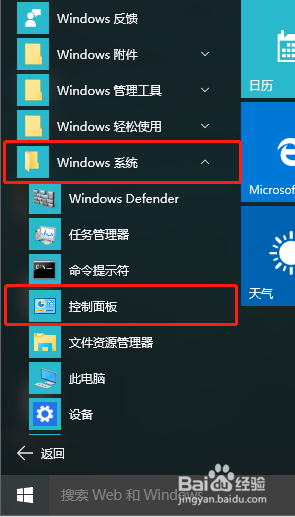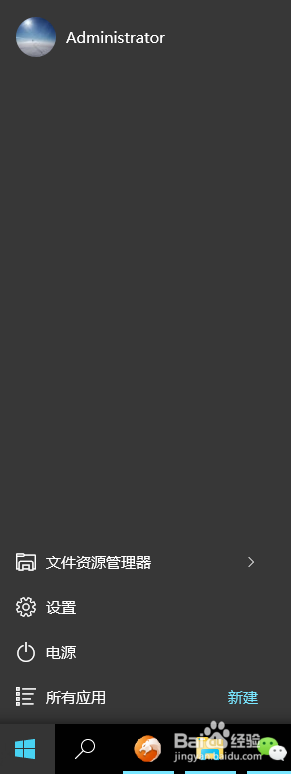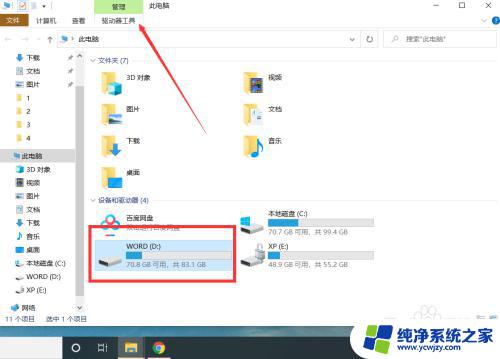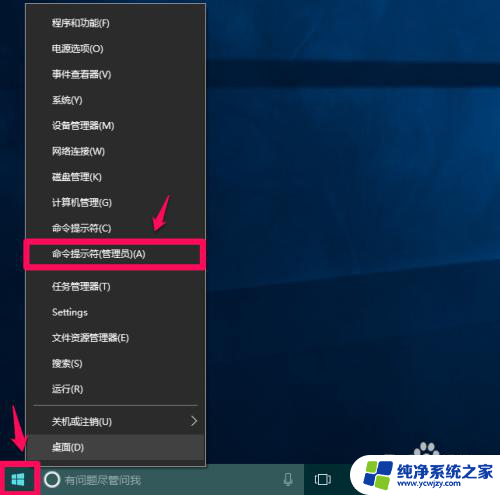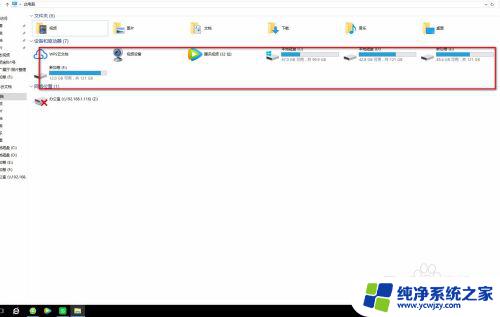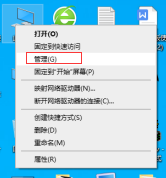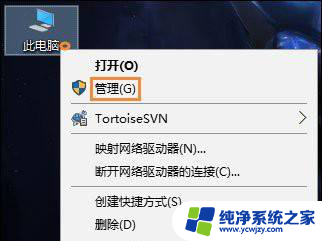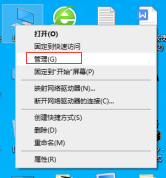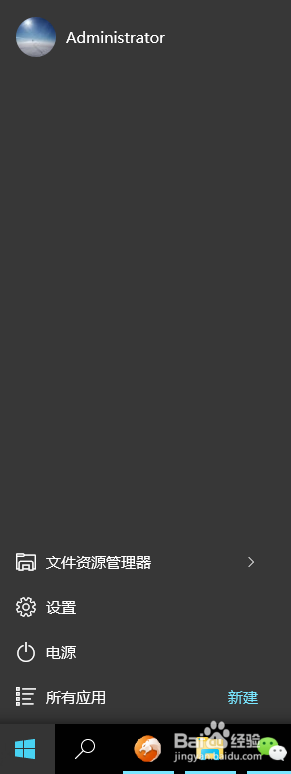移动硬盘设置密码win10 Win10移动硬盘加密教程
移动硬盘设置密码是一种非常重要的安全措施,特别是在使用Win10系统时,Win10操作系统提供了一种简便的方式来保护我们的移动硬盘,即通过加密来防止未经授权的访问。移动硬盘加密不仅能够保护我们的数据安全,还能避免在遗失或盗窃的情况下造成不可挽回的损失。在本篇文章中我们将详细介绍Win10移动硬盘设置密码的方法和步骤,帮助读者更好地保护自己的隐私和重要数据。
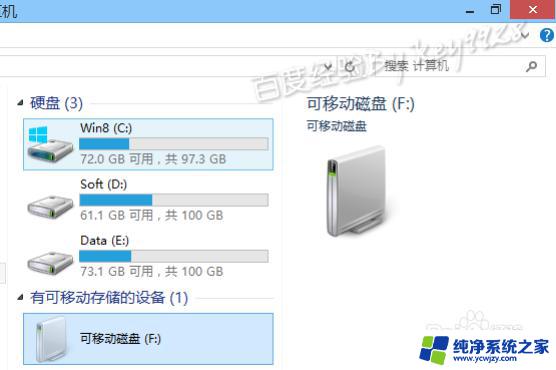
移动硬盘加密步骤如下:
1、插入移动硬盘,然后在可移动磁盘上单击右键。选择“启用BitKocker”;
2、接下来BitKocker初始化移动硬盘中;
3、下面选择加密方式,选择第一项使用密码解锁驱动器。设置你的密码并点击“下一步”
4、这里随便选择一项保存“恢复密匙”,然后点击“下一步”;(注意:恢复密钥很重要,如果密码忘记可以恢复。丢失可能导致你数据无法找回);
5、随后根据提示操作后会开始加密,等待完成即可;
6、加密完成之后,移动硬盘图标上会有一个锁的标识。
通过加密之后,你的移动硬盘只允许在你自己的电脑打开,并需要输入密码。
以上就是关于如何在Win10中设置移动硬盘密码的全部内容,如果您遇到了这种情况,不妨尝试一下小编提供的方法来解决,希望对大家有所帮助。